鲁大师作为新一代系统工具,可以为用户提供精准的硬件检测。您可以通过它来了解计算机的配置信息。那么如何使用鲁大师查看电脑的配置信息呢?方法非常简单。首先打开鲁大师软件,点击硬件测试,然后点击生成报告按钮,然后根据提示保存文件。然后您可以打开TXT文件来查看详细的计算机配置信息。
如何用鲁大师查看电脑配置信息
鲁大师单文件版下载地址:点击这里
1、打开鲁大师,点击“硬件测试”;
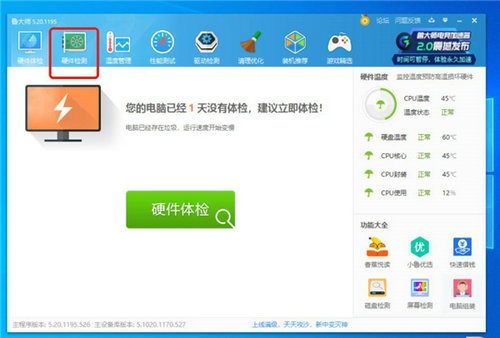
2、点击右上角“生成报告”按钮;

3、点击“生成详细报告”按钮;
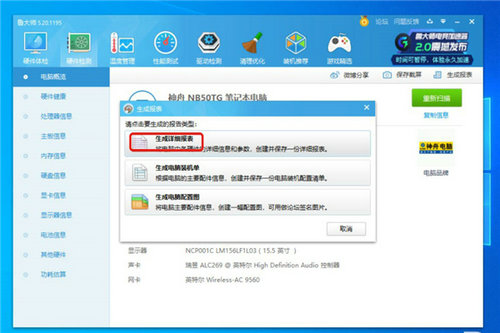
4、鲁大师切换到文件保存页面,点击“保存”按钮;
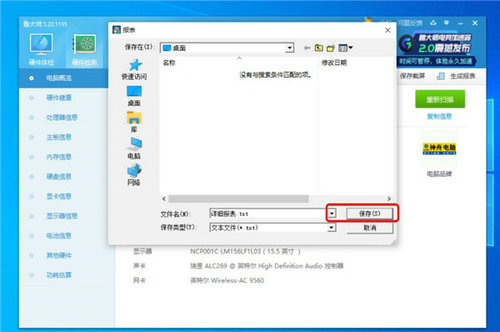
5、在询问是否打开报表的对话框中,点击“确定”;
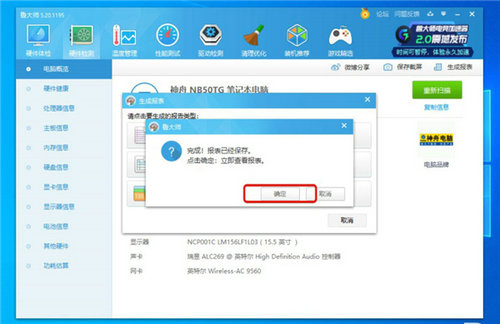
6.鲁大师打开以TXT纯文本格式保存的计算机配置详细信息。
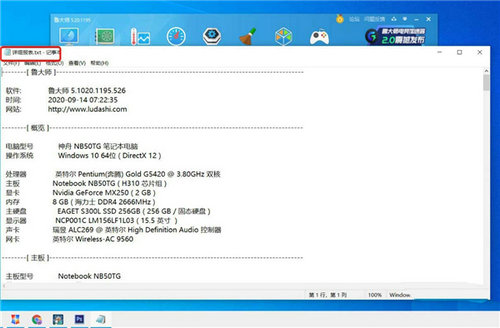
以上是如何用鲁大师查看电脑配置信息鲁大师查看电脑配置信息操作教程的内容。
分享到: